AMD核显怎么设置让性能更高? | 一步步教你优化AMD显卡性能
更新时间:2023-07-11 17:42:47作者:xiaoliu
amd核显怎么设置让性能更高,近年来随着科技的不断进步,AMD的核显性能也越来越受到关注,然而一些人可能对如何设置AMD核显以获得最佳性能感到困惑。在本文中我们将探讨几种方法,帮助你优化AMD核显的性能,并获得更好的用户体验。无论是游戏还是图形设计,这些技巧都可以帮助你提升性能,从而让你的电脑更快、更流畅。如果你想了解如何优化AMD核显的性能,接下来请继续阅读!
AMD显卡高性能模式的设置方法
1、启动你的程序栏的AMD settings,进入settings。点击游戏选项卡。
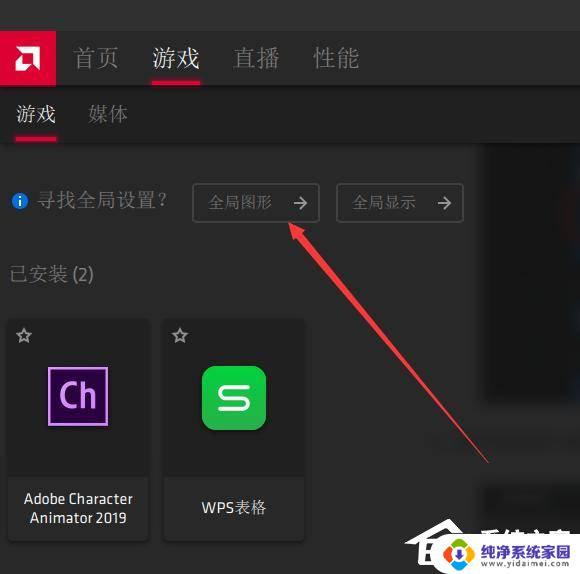
2、点击高级选项后,抗锯齿选择“使用应用程序设置”。方法选“超级取样”。
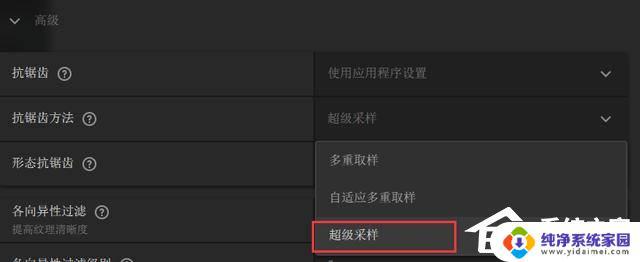
3、打开形态抗锯齿,各向异性过滤开关。级别选择16X。
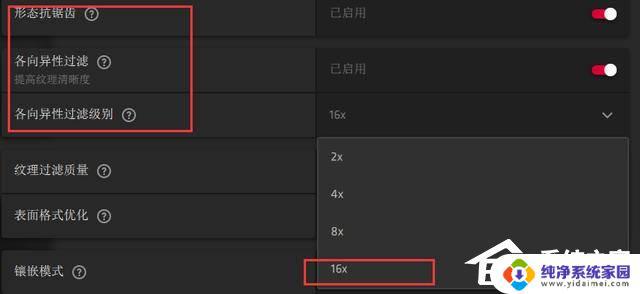
4、纹理过滤质量记得选择:性能。
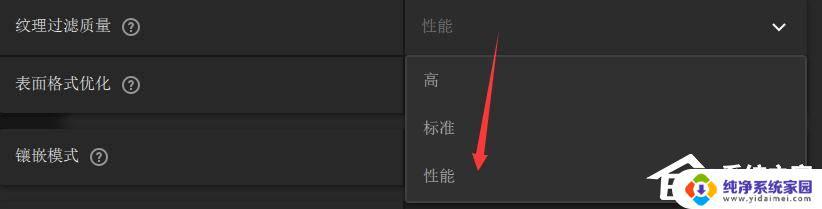
5、打开表面格式优化、镶嵌选AMD优化,打开3倍缓冲。工作负载选显卡,别点到计算了。
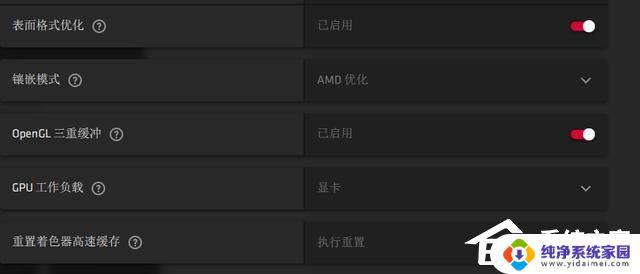
6、在顶部点性能,调整,自动调整选择超频即可。
以上就是AMD核显怎么设置让性能更高的全部内容,如果您还有不清楚的地方,可以参考以上小编提供的步骤进行操作,希望本文能对您有所帮助。
AMD核显怎么设置让性能更高? | 一步步教你优化AMD显卡性能相关教程
- 玩游戏显卡设置 NVIDIA显卡游戏性能优化设置方法
- win8怎么设置让cpu性能全开 如何优化CPU性能
- 电脑如何关闭高性能电源计划?一步步教你操作!
- 笔记本怎么使用显卡 如何设置笔记本电脑启用高性能显卡
- 怎样让cpu发挥最大性能 如何优化电脑CPU性能
- 电脑amd显卡设置在哪 AMD显卡设置教程
- amd怎么更改屏幕分辨率 AMD显卡分辨率设置教程详解
- cpu提升性能 如何优化CPU性能
- 显卡怎么设置玩游戏最流畅 NVIDIA显卡游戏性能最佳设置方法
- 打印机怎么设置打印顺序?一步步教你设置打印优先级!
- 笔记本开机按f1才能开机 电脑每次启动都要按F1怎么解决
- 电脑打印机怎么设置默认打印机 怎么在电脑上设置默认打印机
- windows取消pin登录 如何关闭Windows 10开机PIN码
- 刚刚删除的应用怎么恢复 安卓手机卸载应用后怎么恢复
- word用户名怎么改 Word用户名怎么改
- 电脑宽带错误651是怎么回事 宽带连接出现651错误怎么办